在使用电脑的过程中,可能会遇到磁盘错误导致的黑屏问题,这种情况下,电脑将无法正常启动,用户将无法访问任何文件或运行任何程序。然而,不必担心,本文将为您介绍解决这个问题的方法,帮助您快速恢复正常使用电脑。
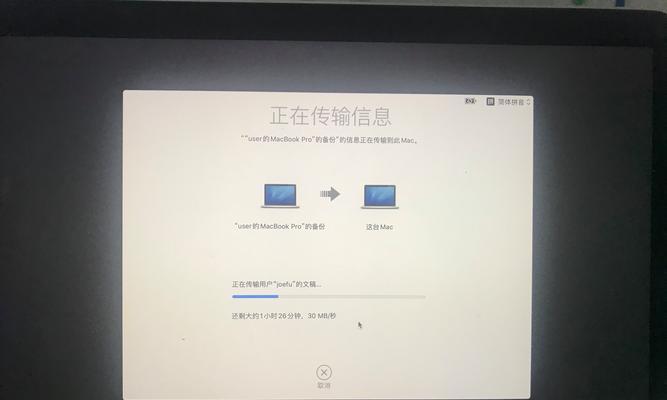
一、检查硬件连接是否松动
如果您的电脑在开机时出现黑屏问题,首先应该检查硬件连接是否松动。例如,确保电源线、显示器线缆和数据线都连接得牢固。如果发现有任何松动的地方,将其重新连接并重新启动电脑。
二、进入安全模式进行诊断
如果您在开机时遇到黑屏问题,可以尝试进入安全模式来进行诊断。在开机过程中按下F8键进入高级启动选项,选择安全模式后启动电脑。如果能够成功进入安全模式,说明问题可能是由于某些软件或驱动程序引起的。您可以尝试卸载最近安装的软件或更新,并重新启动电脑。
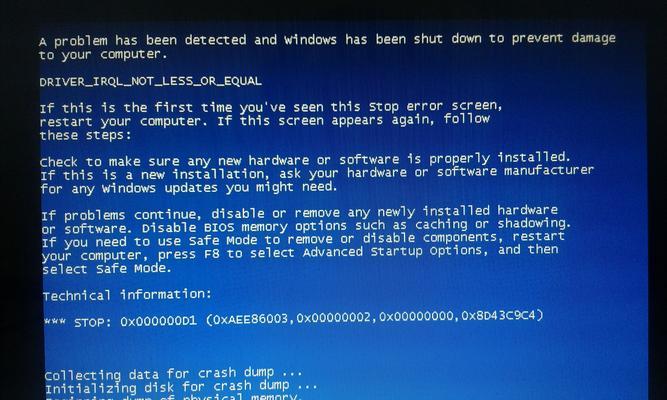
三、使用系统修复工具修复磁盘错误
Windows操作系统提供了一些实用工具,可以帮助修复磁盘错误。您可以使用自带的"磁盘检查"工具或命令行中的"chkdsk"命令来进行修复。打开命令提示符(CMD),输入"chkdskC:/f"(C:为您的系统盘符)并按回车键。系统将会自动扫描和修复磁盘上的错误。
四、恢复系统到之前的时间点
如果您的电脑在最近安装软件或更新后出现黑屏问题,可以尝试使用系统还原功能恢复到之前的时间点。打开"控制面板",选择"系统和安全",然后点击"系统"。在左侧菜单中选择"系统保护",然后点击"系统还原"。选择一个合适的还原点,并按照提示完成还原过程。
五、更新硬件驱动程序
过时或损坏的硬件驱动程序可能会导致磁盘错误和黑屏问题。您可以通过设备管理器来检查和更新硬件驱动程序。打开设备管理器,展开相关设备类别,右键点击设备并选择"更新驱动程序"。如果系统检测到有新的驱动程序可用,将会自动下载和安装。
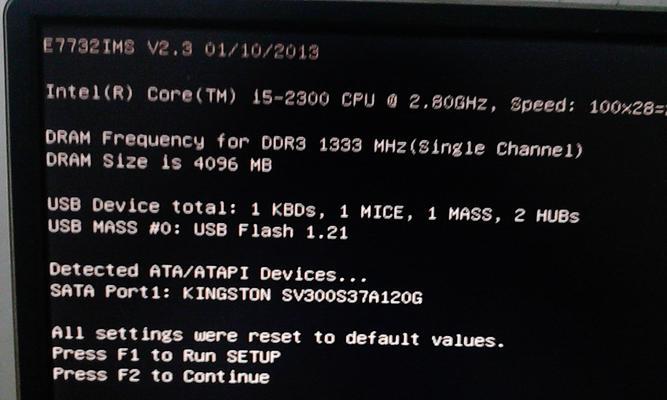
六、安全模式下修复启动问题
如果您的电脑无法进入Windows界面,可以尝试在安全模式下修复启动问题。按下F8键进入高级启动选项,选择"修复你的计算机",然后按照提示进行修复。
七、使用专业的磁盘修复工具
如果上述方法无法解决问题,您可以尝试使用一些专业的磁盘修复工具,例如EaseUSPartitionMaster、DiskGenius等。这些工具提供了更多的功能和选项,可以帮助您更彻底地修复磁盘错误和恢复数据。
八、清理系统垃圾文件
系统垃圾文件的积累可能会导致磁盘错误和黑屏问题。您可以使用系统自带的"磁盘清理工具"来清理系统垃圾文件。打开"计算机",右键点击系统盘(通常为C:),选择"属性",然后点击"磁盘清理"。系统将会扫描并列出可清理的文件,您可以勾选需要清理的项目并点击"确定"。
九、检查磁盘健康状态
一个有可能导致磁盘错误的原因是硬盘本身的健康状态不佳。您可以使用一些磁盘检测工具来检查磁盘的健康状态,例如CrystalDiskInfo等。这些工具可以提供关于磁盘的详细信息,并警示您是否需要更换磁盘。
十、更换硬盘数据线
有时,磁盘错误和黑屏问题可能是由于硬盘数据线出现问题所导致的。您可以尝试更换硬盘数据线来解决问题。将旧数据线断开,用新数据线连接硬盘和主板,并重新启动电脑。
十一、更新操作系统
某些操作系统的漏洞或错误也可能导致磁盘错误和黑屏问题。您可以尝试更新操作系统到最新版本来修复相关问题。打开"设置",选择"更新和安全",然后点击"检查更新"。如果有更新可用,系统会自动下载和安装。
十二、修复系统文件
系统文件的损坏也可能导致磁盘错误和黑屏问题。您可以使用系统自带的"SFC扫描"工具来修复损坏的系统文件。打开命令提示符(CMD),输入"sfc/scannow"并按回车键。系统将会扫描并修复损坏的系统文件。
十三、升级系统硬件配置
如果您的电脑长时间以来一直使用的是较旧的硬件配置,磁盘错误和黑屏问题可能是由于硬件不兼容或性能不足所导致的。您可以考虑升级一些硬件组件,如更换硬盘、增加内存或更强大的显卡等。
十四、寻求专业帮助
如果您尝试了以上所有方法仍然无法解决问题,建议您寻求专业的电脑维修师傅的帮助。他们可以更深入地分析和解决磁盘错误导致的黑屏问题。
十五、
当电脑出现磁盘错误导致黑屏问题时,我们可以通过检查硬件连接、进入安全模式、使用系统修复工具、恢复系统到之前的时间点等方法来解决问题。在处理过程中,要注意备份重要数据,以免数据丢失。如果问题依然存在,可以尝试使用专业的磁盘修复工具或者寻求专业帮助。通过以上措施,相信您能够快速恢复正常使用电脑。


